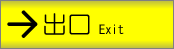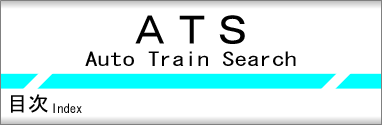
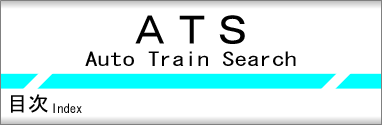
| 経由路線を逐一指定する場合 | 経路を自動で探索させたい場合 |
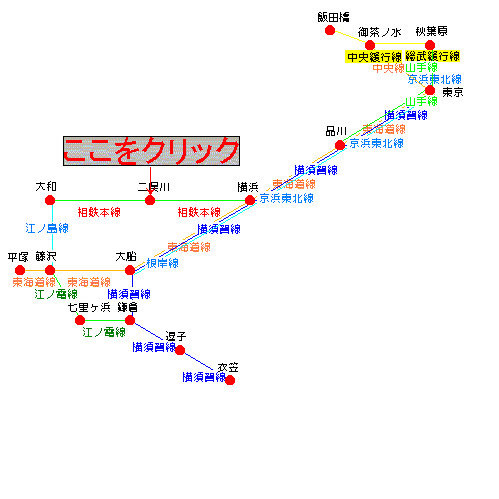
出発駅の指定出発駅として選択できる駅が赤丸で表示されています。 最初は全駅が選択できますので、全てが赤丸です。 ここで、二俣川の下の赤丸をクリックします。 | |
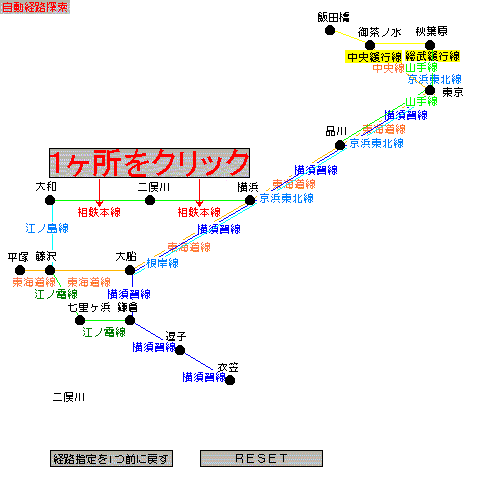
経由路線の指定経由路線として選択できる路線が点滅しています。 ここでは、二俣川から出ている「相鉄本線」の緑色の線だけが点滅します。 ここで、2つある の表示のどちらか一方をクリックします。 の表示のどちらか一方をクリックします。
|
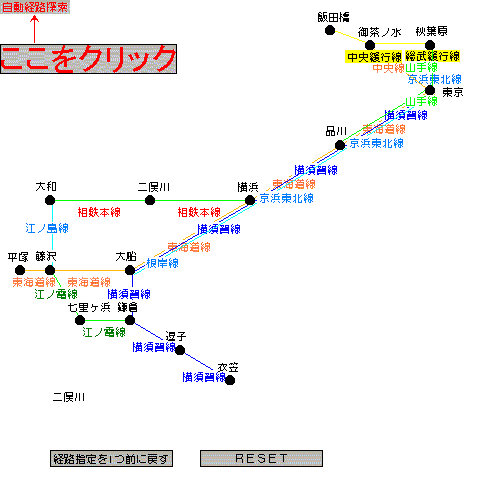
自動経路探索の指定経由路線として選択できる路線が点滅しています。 が、その時左上に という選択肢も現れています。
これをクリックします。 という選択肢も現れています。
これをクリックします。
|
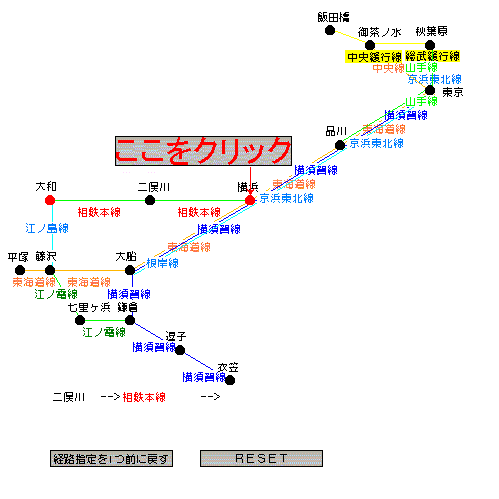
経由駅の選択経由駅として選択できる駅が赤丸で表示されています。 ここでは、相鉄本線上にある「横浜」と「大和」が赤丸です。 ここで、横浜の下の赤丸をクリックします。 | |
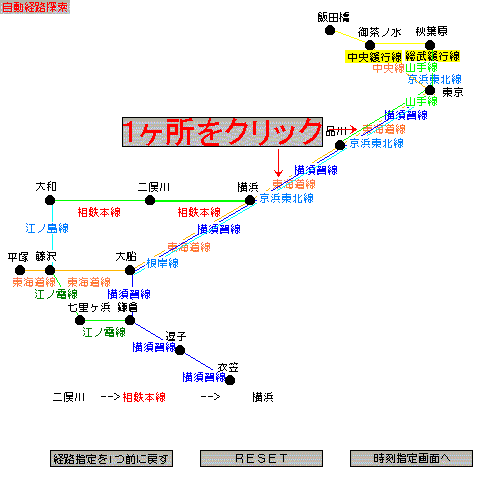 以降は目的駅に到達するまで赤丸と路線名を交互にクリックしていくことになります。
以降は目的駅に到達するまで赤丸と路線名を交互にクリックしていくことになります。ここでは、2つある  の表示のどちらか一方をクリックします。 の表示のどちらか一方をクリックします。
| |
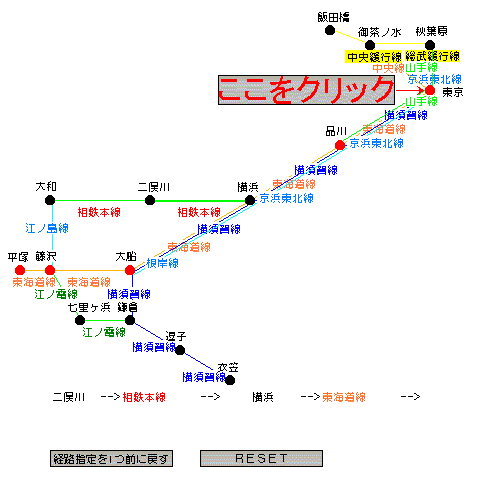 ここで、東京の左の赤丸をクリックします。
ここで、東京の左の赤丸をクリックします。
| |
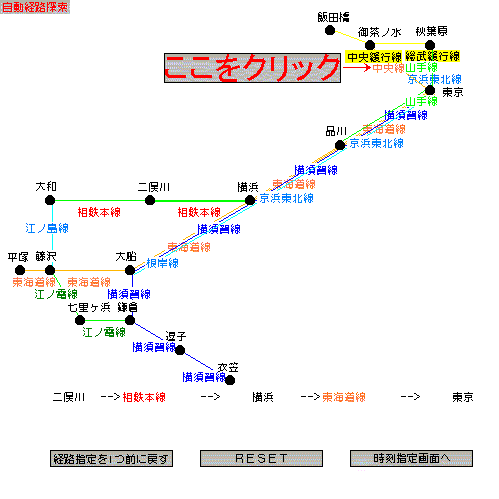 ここでは、
ここでは、 の表示をクリックします。 の表示をクリックします。
| |
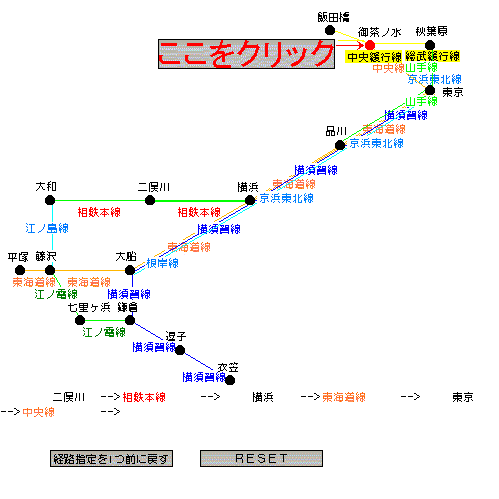 ここで、御茶ノ水の下の赤丸をクリックします。
ここで、御茶ノ水の下の赤丸をクリックします。
| |
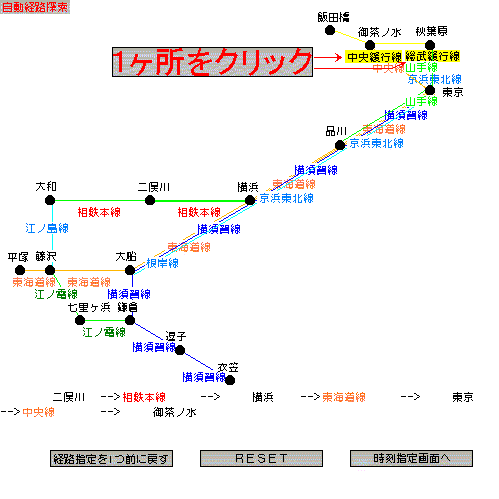 ここでは、
ここでは、 または または の表示をクリックします。 の表示をクリックします。
| |
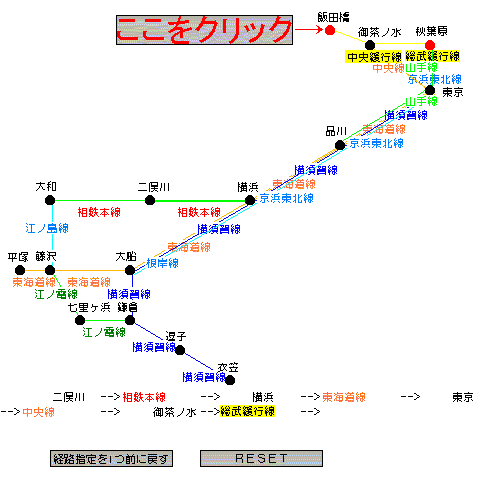 ここで、飯田橋の下の赤丸をクリックします。
ここで、飯田橋の下の赤丸をクリックします。
|
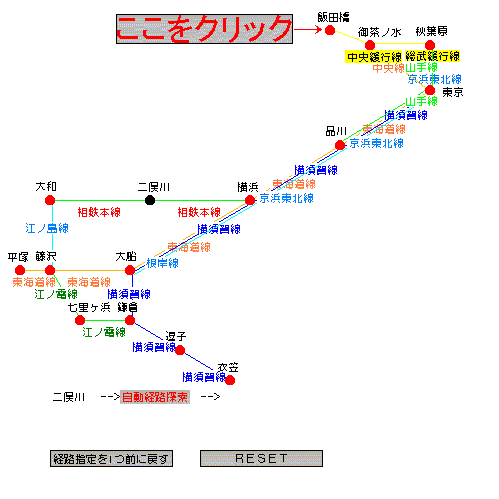
目的駅の指定目的駅として選択できる駅が赤丸で表示されています。 ここでは、出発駅にした「二俣川」以外が赤丸です。 ここで、飯田橋の下の赤丸をクリックします。 |
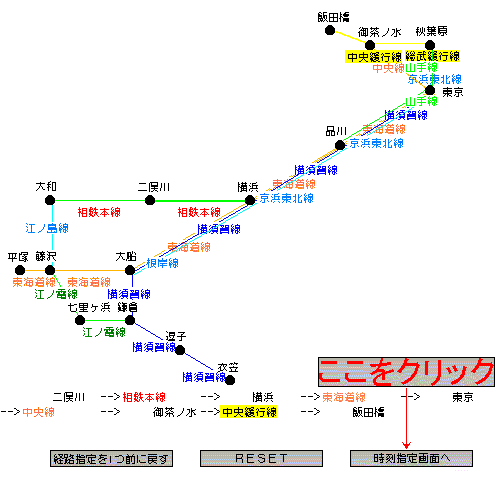
経路指定画面の終了以上で二俣川から飯田橋までの全経路が指定できましたので、 経路指定画面を終了し、時刻指定画面に進みます。 右下の「時刻指定画面へ」をクリックして下さい。 次の画面へ進みます。 |
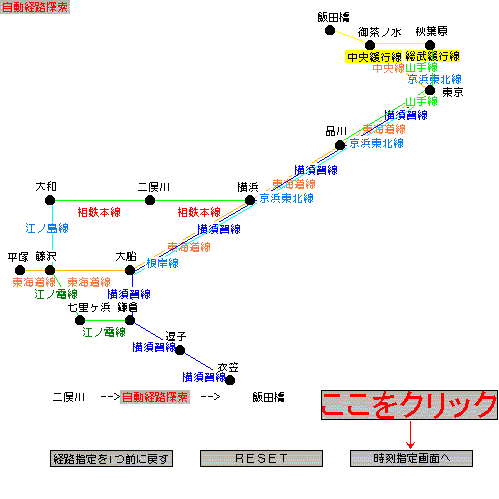
経路指定画面の終了以上で二俣川から飯田橋までの全経路が指定できましたので、 経路指定画面を終了し、時刻指定画面に進みます。 右下の「時刻指定画面へ」をクリックして下さい。 次の画面へ進みます。 |